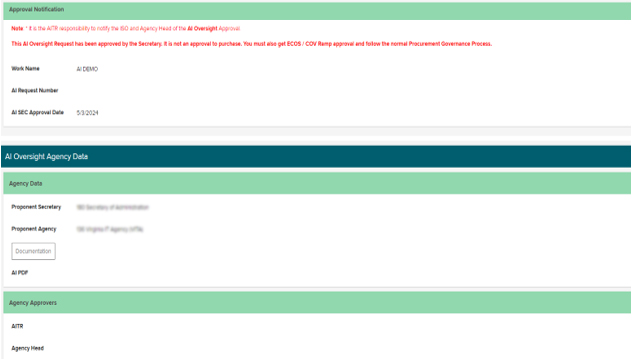목적
이 직무 지원은 Archer 및 커먼웰스 기술 포트폴리오(CTP) 플랜뷰에 인공지능(AI)을 등록하는 방법을 보여드리기 위해 마련되었습니다.
( 인공 지능 참조)
마지막 업데이트되었습니다: 5월 28, 2024
개요
인공지능(AI) 기술에는 머신 러닝, 자연어 처리, 전문가 시스템, 음성 인식 등의 기능이 포함되어 있습니다. AI가 사회와 비즈니스에 널리 보급됨에 따라 버지니아 주 정부에서 책임감 있고 윤리적이며 투명한 AI 기술 사용을 보장하기 위한 표준과 지침을 마련하는 것이 중요합니다. 1월 18일} 글렌 영킨 주지사가 AI에 대한 행정명령 30에 서명했습니다. 이 명령에 따라 기관이나 사무실에서 개발, 구현, 고용 또는 조달하려는 모든 내부 또는 외부 AI 시스템은 버지니아 정보 기술 기관(VITA)에서 관리하는 레지스트리에 등록하고 VITA 거버넌스 검토를 거쳐야 합니다.
워크플로
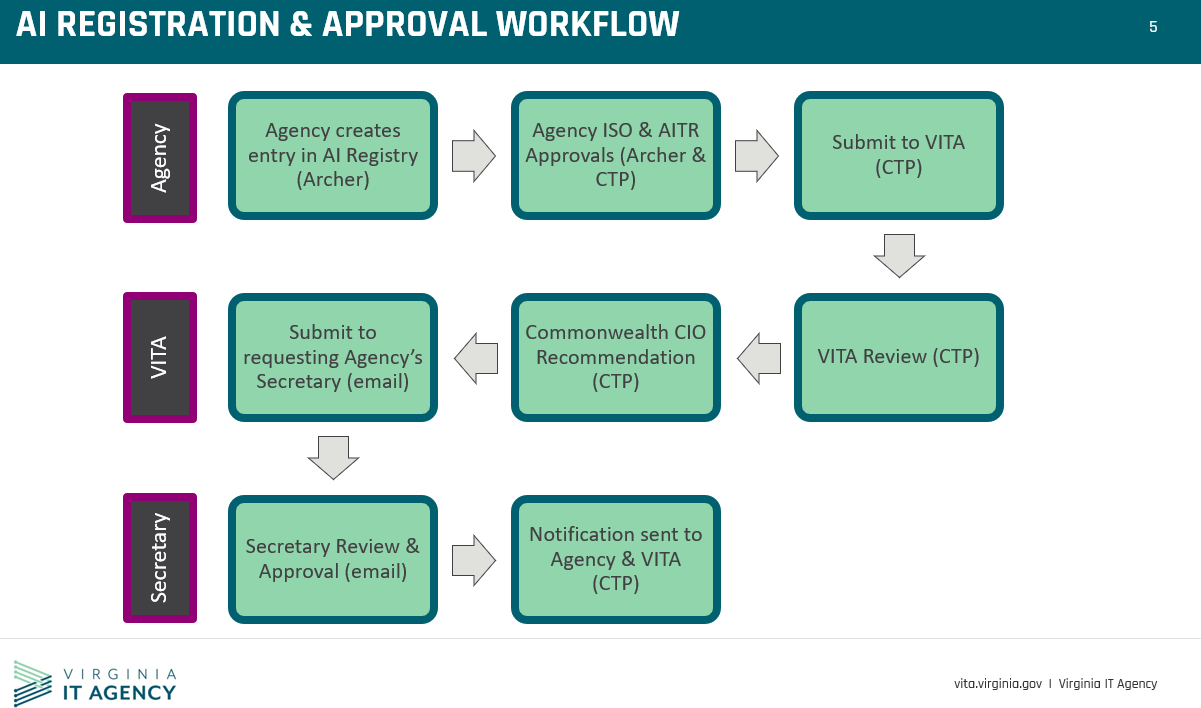
기관에서 사용 중이거나 사용할 모든 AI는 먼저 위험 관리 시스템인 Archer를 통해 등록한 다음, 승인 및 감독을 위해 연방정부 기술 포트폴리오(CTP) Planview 도구에 제출해야 합니다. 제출 후, 기관 정보 기술 자원(AITR)과 기관장은 AI 도구와 사용법에 대한 승인을 받은 후 VITA의 감독 및 거버넌스로 이전해야 합니다. VITA에서 검토를 수행한 후 제안자 비서에게 이메일을 통해 알림을 보냅니다. 제안자 비서가 승인 또는 비승인합니다. 제안자 비서의 승인 상태는 CTP에 반영되고 기관과 커먼웰스 엔터프라이즈 아키텍처(EA)에 알림이 전송됩니다. VITA는 특정 AI 사용 및 승인에 대한 기록을 보관해야 합니다.
1단계: Archer에 AI 등록하기
이 단계는 대행사 정보 보안 책임자(ISO)가 수행합니다:
- 아처를 엽니다.
- 대행사 워크스페이스로 이동하여 대행사 관리 드롭다운을 클릭하고 인공 지능을 선택합니다.
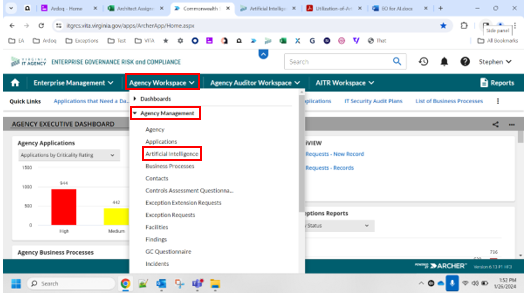
- 오른쪽의 줄임표 메뉴에서 새 기록을 선택합니다.
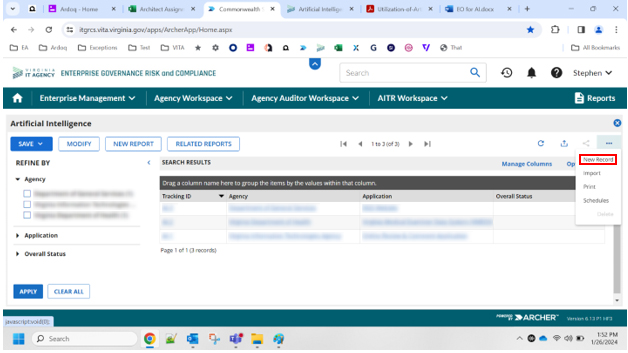
- AI 등록 양식이 표시됩니다. 아래 입력란을 작성한 다음 저장 후 닫기를 클릭합니다.
- 대행사
- 애플리케이션
- 연도
- 양식 제출 날짜
- 이름
- 인공 지능 유형
- 목적
- 감도
- 공공 안전
- 사용된 기술
- 모델 아키텍처
- 모델 입력
- 모델 출력 데이터 유형 & 구조
- 모델 알고리즘/리>
- 사용된 데이터 집합
- 운영
Archer에서 휴대용 문서 형식(PDF) 가져오기
-
AI 등록 양식에서 줄임표를 선택하고 인쇄를 클릭합니다.
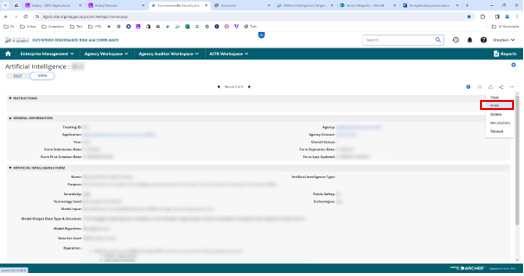
-
Archer는 AI 항목이 있는 새 탭으로 이동하고 오른쪽 상단에 인쇄라고 표시된 링크가 있습니다.
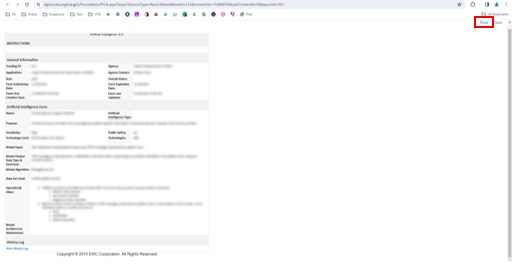
-
인쇄 미리보기 화면이 열리고 사용자가 항목을 PDF로 저장할 수 있습니다.
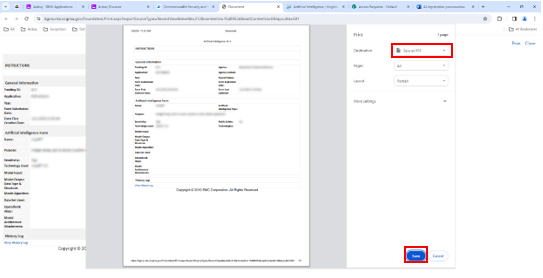
아처로부터 링크 받기
-
오른쪽 도구 모음 메뉴에서 공유 기호를 클릭하고 링크 복사를 클릭합니다.
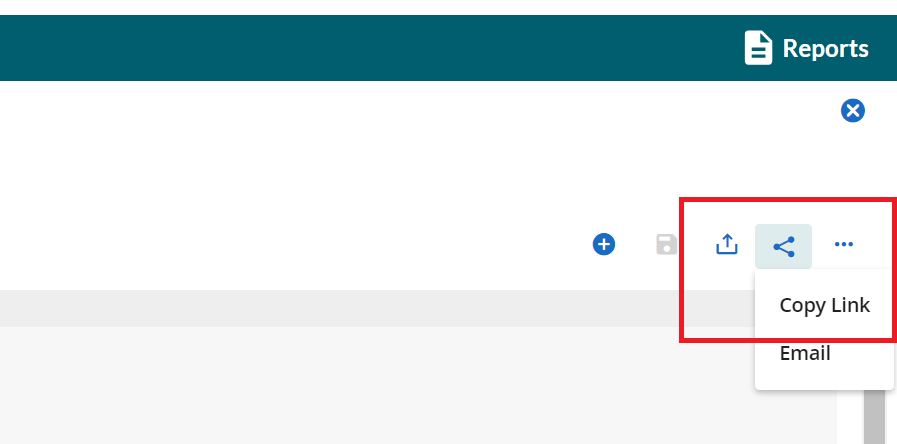
2단계: CTP Planview에서 감독 및 검토를 위해 AI를 제출합니다. 이 단계는 AITR에서 수행합니다:
- Okta에로그인
- Okta 내 앱 대시보드에서 Planview 포트폴리오를선택합니다.
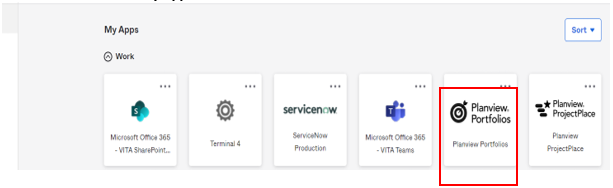
- 새로 만들기 드롭다운을 선택한 다음 표시되는 메뉴에서 작업을 선택하여 새 작업을 만듭니다.
- 참고: 작업은 Planview에서 새 항목을 나타내는 데 사용되는 용어입니다.

- 새 작업 양식이 나타나면 아래 설명에 따라 모든 필수 필드(빨간색 세로줄로 표시된 필드)를 입력합니다.
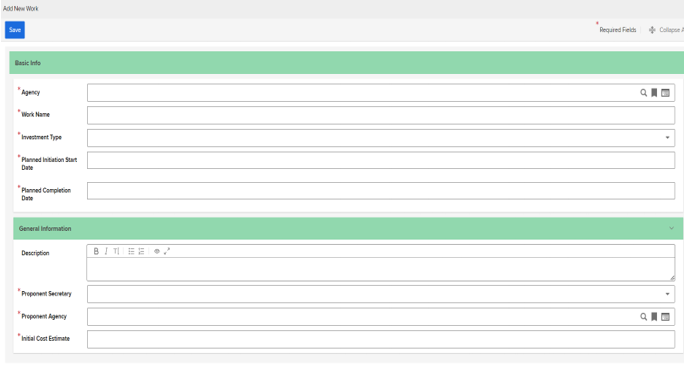
- 프로젝트 이름아래에 AI 감독 요청의 이름을 지정합니다.
- 투자 유형을 AI 감독으로선택해야 합니다.
- 계획된 시작 시작 날짜 및 계획된 완료 날짜는 AI 감독 요청과 관련이 없으므로 두 필드 모두에 오늘 날짜를 입력합니다.
- 이 요청에 대한 설명을 입력하세요 - Archer에 입력한 목적과 동일해야 합니다.
- 필수 입력란을 작성하고 초기 비용 필드에 0 (숫자 0)을 입력합니다.
- 계속을 클릭하여 다음 양식으로 이동합니다.
- 이제 AI 감독 요청 양식이 나타납니다.
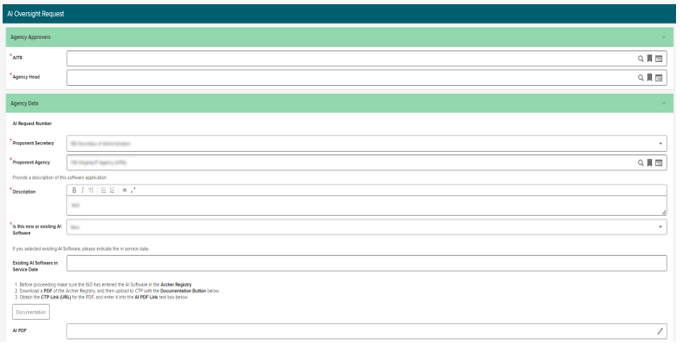
- 필수 AITR 및 대행사 대표 필드를 포함합니다.
- 제안자 비서 및 제안자 기관은 일반 정보 섹션 위로 가져와야 합니다.
- 설명은 이전에 제공한 것과 동일해야 합니다.
- 새 AI 소프트웨어인지 기존 AI 소프트웨어인지 입력합니다. 기존 AI 소프트웨어가있는 경우, 서비스 날짜 필드에 기존 AI 소프트웨어에서비스 날짜를 입력합니다.
- 문서 버튼을 사용하여 CTP의 PDF를 AI PDF 필드에 업로드하고 업로드에서 PDF 링크를 얻습니다.
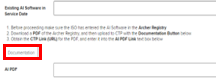
- 이 화면이 나타나면
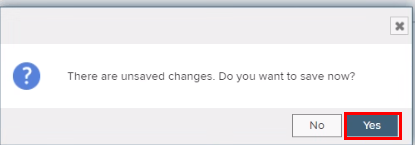
- 예를 클릭합니다.
- 문서 버튼을 클릭합니다.
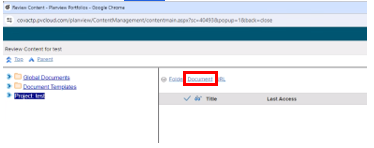
- 파일 선택을 클릭합니다.
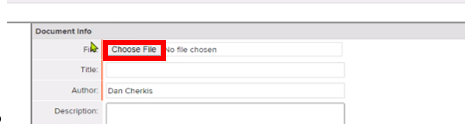
- Archer PDF 파일을 선택한 다음 열기를 클릭합니다.
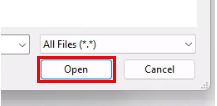
- 화면에 표시되는 링크를 마우스 오른쪽 버튼으로 클릭하고 링크 주소 복사 옵션을 선택합니다.
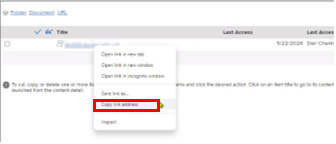
- 이 링크를 링크(URL) 필드에 붙여넣어 입력합니다. 적용을 클릭합니다.

- 이 화면이 나타나면
- 이러한 필드를 입력한 후 저장 및 완료 버튼을 클릭합니다. 이제 AI 궁수라는 이름의 새 필드가 나타납니다.

- 아처 링크를 입력합니다.
- 아처 링크를 가져오려면 아처에서 링크 가져오기 섹션에 설명된 단계를 따르세요. 이 링크를 링크(URL)필드에 붙여넣고 적용을 클릭합니다.
- AITR 승인 섹션에서 AITR 승인 제공
- 저장 후 완료 버튼을 다시 클릭합니다.
- 기관장에게 승인 알림이 전송됩니다.
- 이 AI 감독 요청을 완료하기 위한 다음 단계는 다음과 같습니다:
- 그런 다음 요청이 VITA에 제출되어 처리됩니다. VITA의 감독 및 거버넌스가 검토를 수행하고 제안자 비서가 이메일을 통해 승인합니다. 제안자 비서의 승인 상태는 CTP에 반영됩니다.
- AITR은 CTP로부터 AI 감독 요청에 대한 승인을 알리는 이메일 알림을 받게 됩니다. 링크를 클릭하면 다음 페이지로 이동합니다.